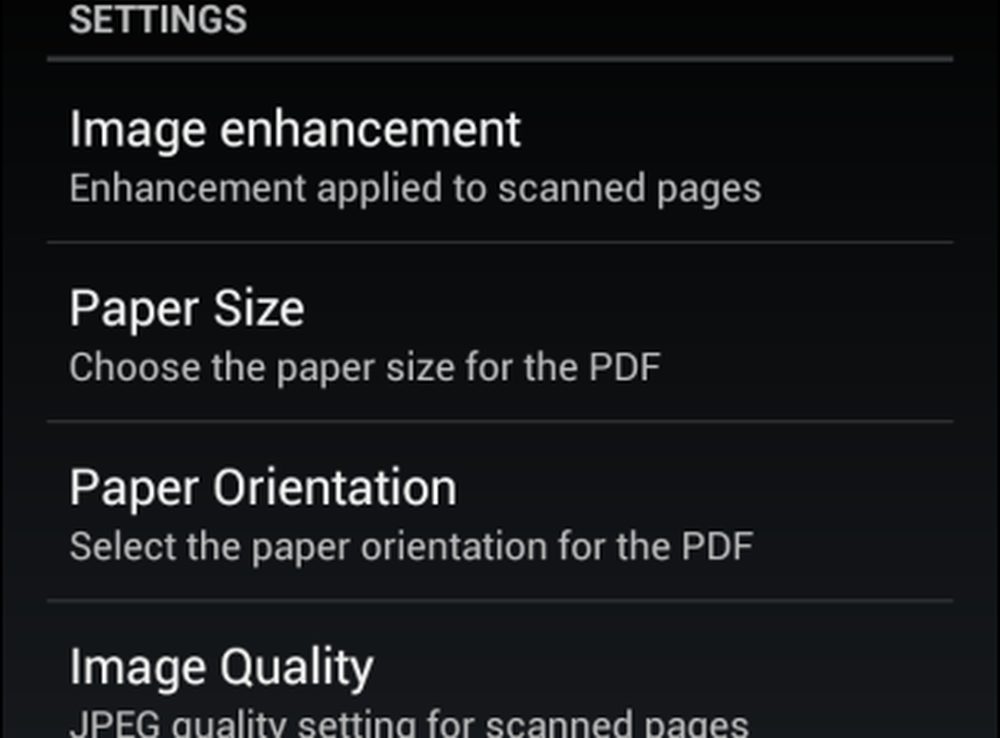Come eseguire la scansione di documenti cartacei su Google Drive con Android

Non solo consente di "scansionare" i documenti: in realtà, scattare una foto e salvarli come file PDF nel tuo Google Drive. In realtà utilizza la tecnologia Optical Character Recognition (OCR) per riconoscere i personaggi e trasformare le tue "scansioni" in documenti ricercabili.
Scansione di un documento cartaceo su Google Drive
Avvia l'app Google Drive sul tuo dispositivo Android e tocca il pulsante delle opzioni, quindi "Aggiungi nuovo" dal menu.
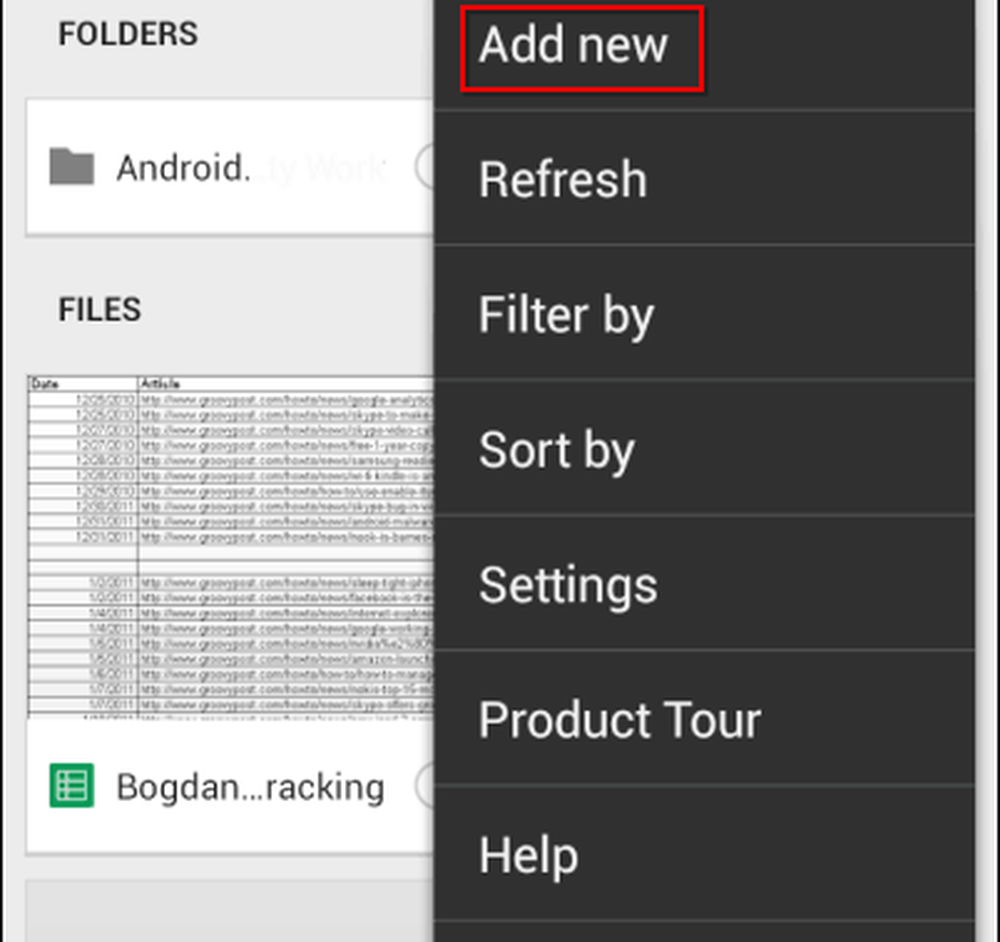
Quindi tocca Scansione dal menu che appare.
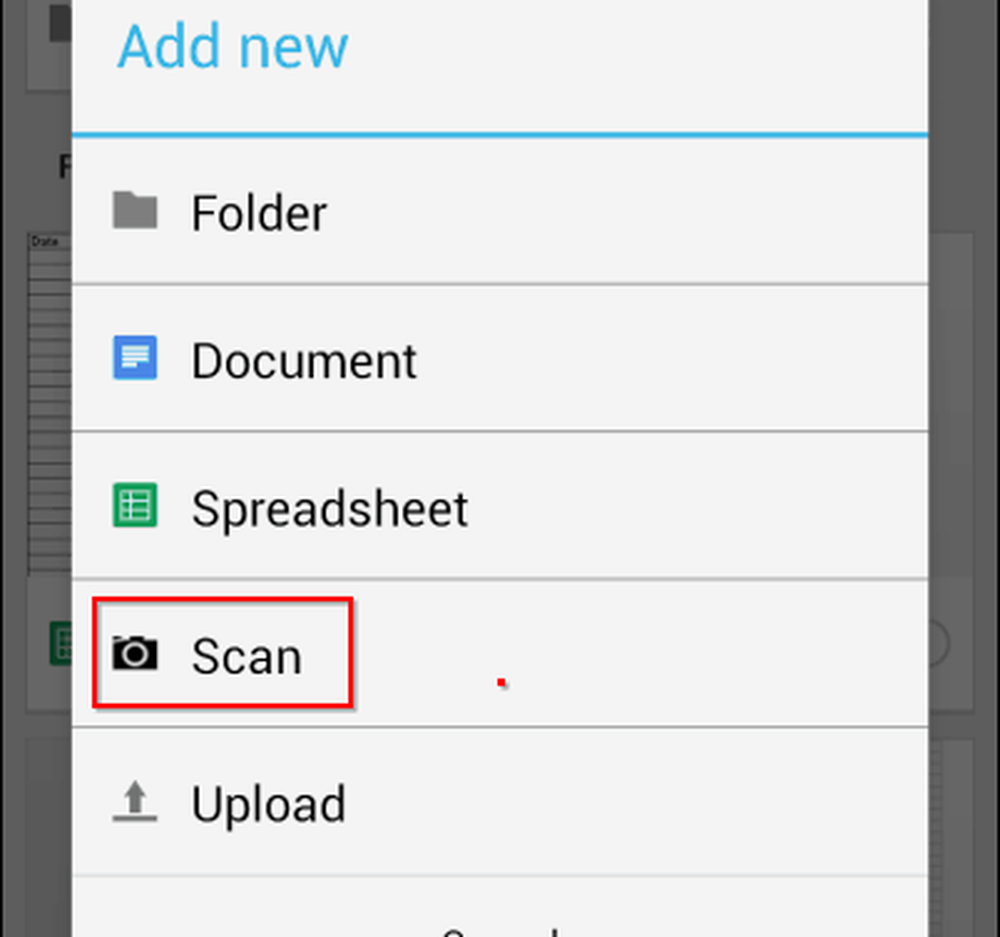
Ora fai una foto del tuo documento, ma assicurati di averlo inserito tutto nell'immagine.
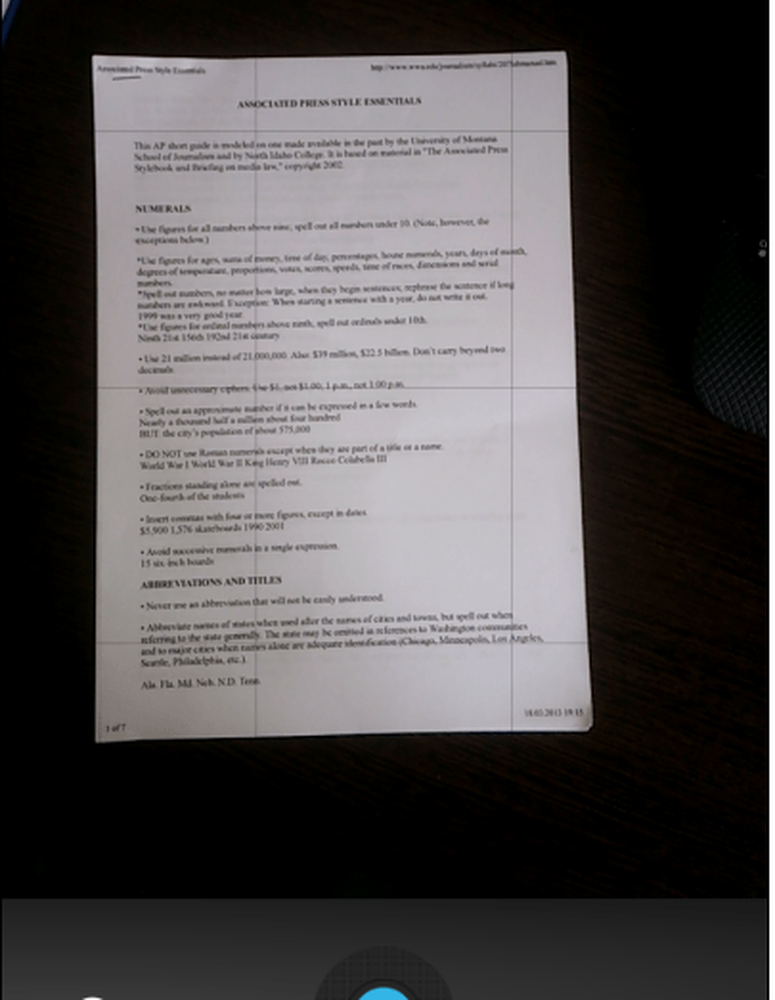
Una volta fatto, il documento verrà caricato sul tuo Google Drive come PDF. Sarà dato un nome come scanned_date-time. In questo modo sarà più facile per te cercare i documenti scansionati in seguito.
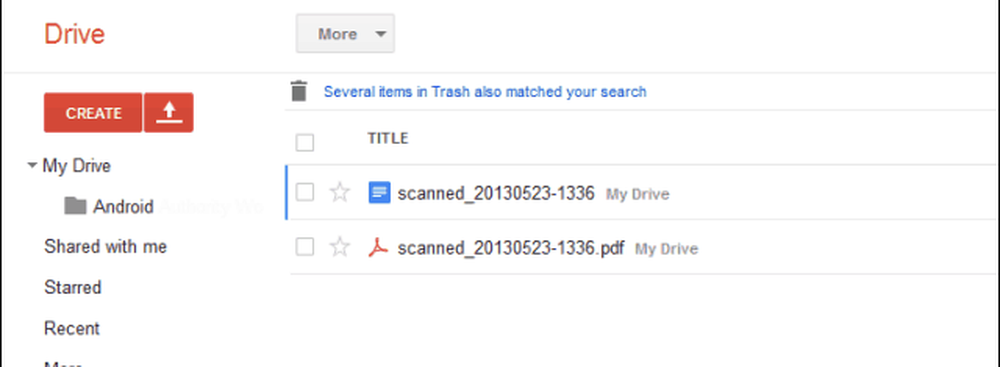
Sebbene non sia possibile cercare una parola all'interno del PDF quando è aperta in Google Drive Viewer, il riconoscimento dei caratteri funziona. Prova a cercare una parola all'interno del documento con la funzione di ricerca di Google Drive. Noterai che il documento è stato trovato.
Se i documenti scansionati hanno parti tagliate fuori da loro quando arrivano a Drive, assicurati di dare un'occhiata alle impostazioni dell'app Android. Assicurati che la qualità dell'immagine sia impostata su un valore elevato (che garantirà un riconoscimento migliore) e assicurati di impostare il formato di carta corretto.